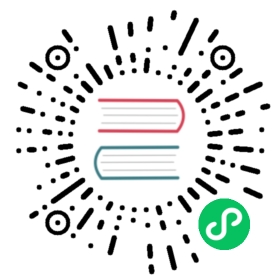Windows下的PIP安装
一、环境准备
1.1目前飞桨支持的环境
Windows 7/8/10 专业版/企业版 (64bit)
- GPU版本支持CUDA 9.0/10.0/10.1/10.2/11.0,且仅支持单卡
Python 版本 2.7.15+/3.5.1+/3.6+/3.7+/3.8+ (64 bit)
pip 版本 20.2.2+ (64 bit)
1.2如何查看您的环境
可以通过【控制面板】-【系统和安全】-【系统】查看本机的操作系统和位数信息:
确认需要安装 PaddlePaddle 的 Python 是您预期的位置,因为您计算机可能有多个 Python
where python
需要确认python的版本是否满足要求
如果您是使用 Python 2,使用以下命令确认是 2.7.15+
python --version
如果您是使用 Python 3,使用以下命令确认是 3.5.1+/3.6/3.7/3.8
python3 --version
需要确认pip的版本是否满足要求,要求pip版本为20.2.2+
如果您是使用 Python2
python -m ensurepip
python -m pip --version
如果您是使用 Python 3
python3 -m ensurepip
python3 -m pip --version
需要确认Python和pip是64bit,并且处理器架构是x86_64(或称作x64、Intel 64、AMD64)架构,目前PaddlePaddle不支持arm64架构。下面的第一行输出的是”64bit”,第二行输出的是”x86_64”、”x64”或”AMD64”即可:
如果您是使用 Python 2
python -c "import platform;print(platform.architecture()[0]);print(platform.machine())"
如果您是使用 Python 3
python3 -c "import platform;print(platform.architecture()[0]);print(platform.machine())"
默认提供的安装包需要计算机支持MKL
当前版本暂不支持NCCL,分布式等相关功能
二、开始安装
本文档为您介绍pip安装方式
首先请您选择您的版本
如果您的计算机没有 NVIDIA® GPU,请安装CPU版的PaddlePaddle
如果您的计算机有NVIDIA® GPU,请确保满足以下条件并且安装GPU版PaddlePaddle
根据版本进行安装
确定您的环境满足条件后可以开始安装了,选择下面您要安装的PaddlePaddle
2.1 CPU版的PaddlePaddle
如果您是使用 Python 2
python -m pip install paddlepaddle -i https://mirror.baidu.com/pypi/simple
如果您是使用 Python 3
python3 -m pip install paddlepaddle -i https://mirror.baidu.com/pypi/simple
2.2 GPU版的PaddlePaddle
2.2.1 CUDA9.0的PaddlePaddle
如果您是使用 Python 2
python -m pip install paddlepaddle-gpu==2.0.0.post90 -f https://paddlepaddle.org.cn/whl/stable.html
如果您是使用 Python 3
python3 -m pip install paddlepaddle-gpu==2.0.0.post90 -f https://paddlepaddle.org.cn/whl/stable.html
2.2.2 CUDA10.0的PaddlePaddle
如果您是使用 Python 2
python -m pip install paddlepaddle-gpu==2.0.0.post100 -f https://paddlepaddle.org.cn/whl/stable.html
如果您是使用 Python 3
python3 -m pip install paddlepaddle-gpu==2.0.0.post100 -f https://paddlepaddle.org.cn/whl/stable.html
2.2.3 CUDA10.1的PaddlePaddle
如果您是使用 Python 2
python -m pip install paddlepaddle-gpu==2.0.0.post101 -f https://paddlepaddle.org.cn/whl/stable.html
如果您是使用 Python 3
python3 -m pip install paddlepaddle-gpu==2.0.0.post101 -f https://paddlepaddle.org.cn/whl/stable.html
2.2.4 CUDA10.2的PaddlePaddle
如果您是使用 Python 2
python -m pip install paddlepaddle-gpu==2.0.0 -f https://paddlepaddle.org.cn/whl/stable.html
如果您是使用 Python 3
python3 -m pip install paddlepaddle-gpu==2.0.0 -f https://paddlepaddle.org.cn/whl/stable.html
2.2.5 CUDA11的PaddlePaddle
如果您是使用 Python 2
python -m pip install paddlepaddle-gpu==2.0.0.post110 -f https://paddlepaddle.org.cn/whl/stable.html
如果您是使用 Python 3
python3 -m pip install paddlepaddle-gpu==2.0.0.post110 -f https://paddlepaddle.org.cn/whl/stable.html
注:
python -m pip install paddlepaddle-gpu==2.0.0 -f https://paddlepaddle.org.cn/whl/stable.html此命令将安装支持CUDA 10.2(配合cuDNN v7.4+)的PaddlePaddle。
上述命令默认安装avx的包,如果希望安装noavx的包,请使用 -f https://paddlepaddle.org.cn/whl/stable/noavx.html。 例如安装支持CUDA 10.2的noavx的PaddlePaddle,请使用
python -m pip install paddlepaddle-gpu==2.0.0 -f https://paddlepaddle.org.cn/whl/stable/noavx.html
如果你想安装联编tensorrt的Paddle包,请使用
python -m pip install paddlepaddle-gpu==[版本号] -f https://paddlepaddle.org.cn/whl/stable/tensorrt.html
三、验证安装
安装完成后您可以使用 python 或 python3 进入python解释器,输入import paddle ,再输入 paddle.utils.run_check()
如果出现PaddlePaddle is installed successfully!,说明您已成功安装。
四、如何卸载
请使用以下命令卸载PaddlePaddle:
CPU版本的PaddlePaddle:
python -m pip uninstall paddlepaddleGPU版本的PaddlePaddle:
python -m pip uninstall paddlepaddle-gpu